Hej og velkommen til min vejledning i digital karaktermaling! Clip Studio Paint er et fantastisk program, og som du vil se, har vi kun brug for nogle få af dets mange værktøjer for at lave et flot maleri. Se fig. 1.
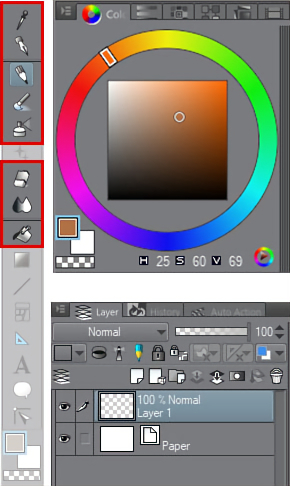
fig. 1. De vigtigste værktøjer og vinduer, som vi skal bruge i dette maleri
Hvor vi begynder, vil jeg gerne skitsere, hvad vi skal lave. Vi skal male en figur med grundlæggende menneskelige proportioner, i fuld farve. Vi vil gøre det i to overordnede faser. Etape 1 er et maleri i gråskala (eller sort-hvid). Vi vil beskæftige os med blokering af karakteren og dens overordnede design. I fase 2 tilføjer vi farverne og gør værket færdigt, så det passer til en portefølje eller en bestilling!
Fase 1: Gråskala-fasen
Først skal vi starte et nyt lærred. Gå til Fil > Ny. Se fig. 2 for de indstillinger, jeg har brugt, men du er velkommen til at bruge de indstillinger, du har lyst til. Du vil nu blive konfronteret med en af de mest skræmmende ting i kunst: et tomt, hvidt lærred, *gasp!*

fig 2. Mine indstillinger ved oprettelse af det nye lærred
Men frygt aldrig! Dette er netop grunden til, at vi bruger gråskala-til-farve-teknikken: Vi behøver kun at bekymre os om værdier til at begynde med. Åh, forresten, “værdier” og “gråtoner” henviser til det samme. Se fig. 3.
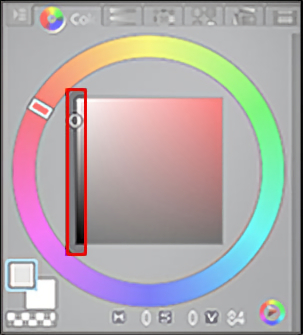
fig. 3. Gråskalaen
Dette gør vores beslutningstagning så meget mindre stressende i starten. Så lad os slå det hvide lærredsmonster ihjel med værktøjet “Fyld”. Jeg har valgt en ret lys grå farve til at begynde med. Jeg valgte denne værdi, fordi jeg har en tendens til at ville have masser af plads til at gå mørkere (for at tilføje skygger og andre mørke elementer), og kun har brug for lidt plads til at gå lysere. Se fig. 4.
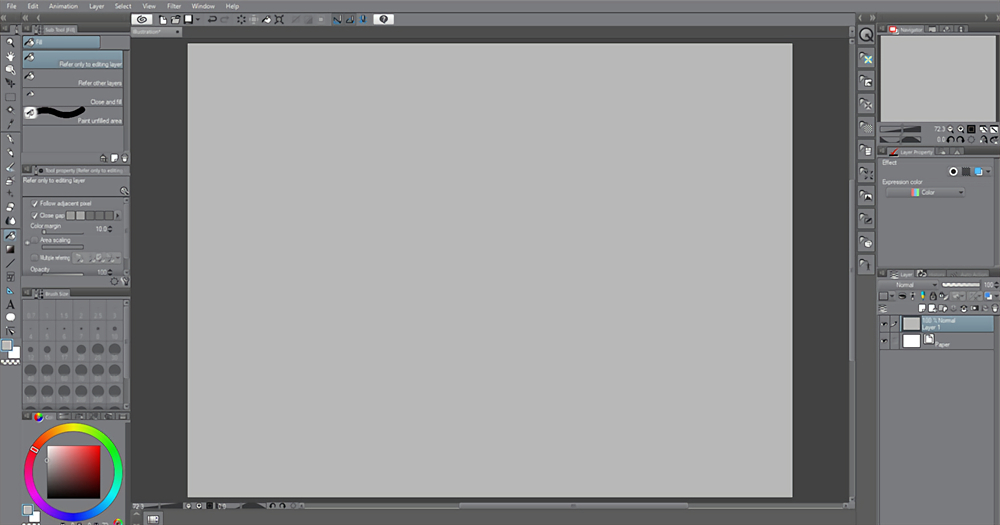
fig. 4. Udfyldning af lærredet med en lysegrå
Okay, så er det tid til at begynde at tegne. Jeg greb blyantværktøjet og valgte penslen Rough pencil brush. Den pensel, du vælger, skal du ikke være fikseret på; vælg noget, som du føler dig tryg ved at tegne med. Clip Studio Paint tilbyder så mange gode valgmuligheder til dette, at du næsten ikke kan gå galt i byen! Se fig. 5 for mine indstillinger.
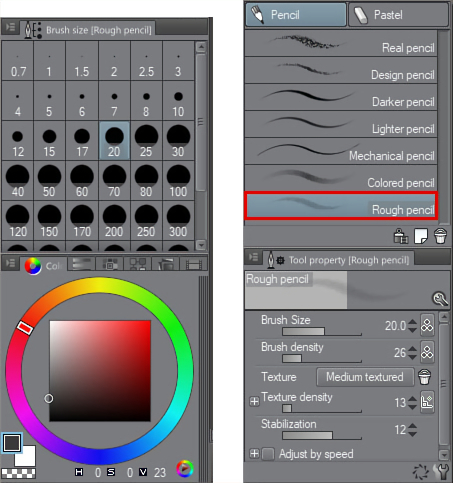
fig. 5. Mine indledende blyantindstillinger
Jeg blokerer i en grov konstruktion for min figur. Det bliver en ung pige med hovedet skråt opad. Hun vil være iført en hat og en frakke, som om hun er på vej ud på en frisk vintertur.
Bemærk, at mine linjer ikke bare skitserer silhuetten; det er konstruktionslinjer. Jeg bygger ansigtet op med dets hovedplaner, tænker på kraniet nedenunder og hovedets generelle struktur.
Hovedets planer er ikke fokus for denne vejledning, men er en uvurderlig ting alle kunstnere bør lære, da denne viden vil gøre dig i stand til at tegne hovedet fra enhver vinkel.
Hvis du følger denne vejledning og bare har lyst til at male sammen med mig, er du velkommen til blot at kopiere eller spore min tegning! Vi fokuserer trods alt på maleteknikken her, ikke på hovedets flader. Se fig. 6.
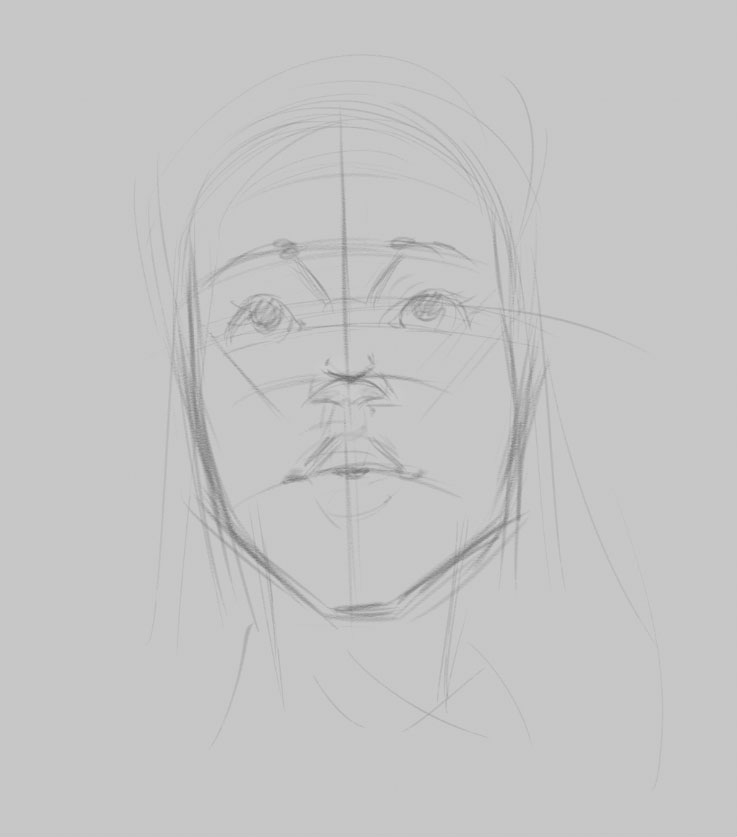
fig. 6. Roughing in a sketch
Skifter jeg til Airbrush-værktøjet, blokerer jeg nu i meget grundlæggende værdibeslutninger: karakteren skal være mørk, og baggrunden skal forblive lys. Se fig. 7 for mine Airbrush-indstillinger.
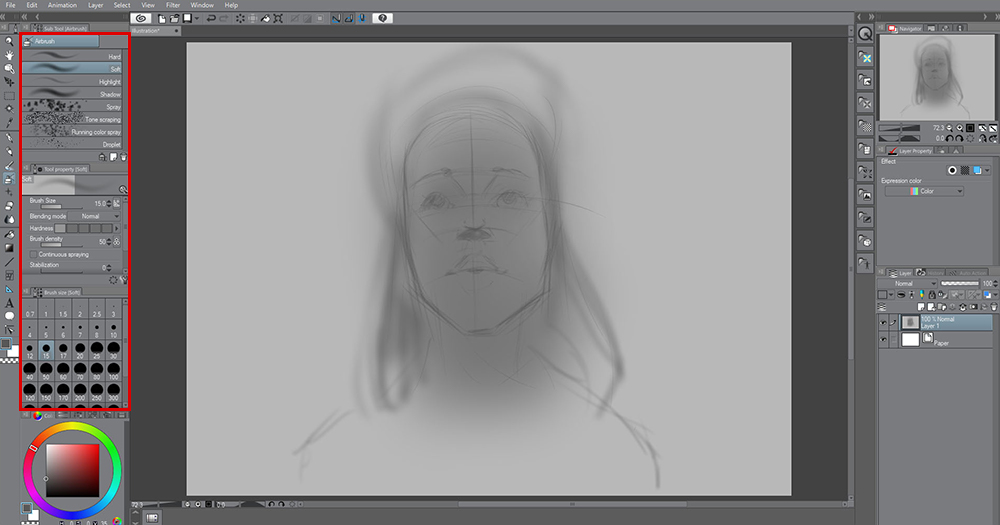
fig 7. Blokering af de mest grundlæggende værdigrupper
Jeg har to ting at bemærke. For det første arbejder jeg stadig kun på ét lag! Også om mine penselvalg: Jeg ændrer hele tiden penselindstillingerne.
I fig. 7 kan du se, at jeg har indstillet “Hårdhed” lavt. Jeg ændrer det, mens jeg arbejder, baseret på den streg, jeg ønsker. Hvis jeg f.eks. vil lave noget finere arbejde, f.eks. på øjet – i stedet for at skifte mit værktøj helt og holdent, vil jeg først blot prøve at tilføje mere hårdhed til airbrush.
Dette holder arbejdsgangen i gang, hvilket maksimerer den tid, du interagerer med din kunst, i stedet for at fokusere på de digitale værktøjer.
Jeg ændrer også min penselstørrelse meget, baseret på den streg, jeg ønsker. Fig. 8 viser, hvordan flere penselstørrelser fra det samme værktøj giver streger, der ser ud til at være lavet af forskellige værktøjer!
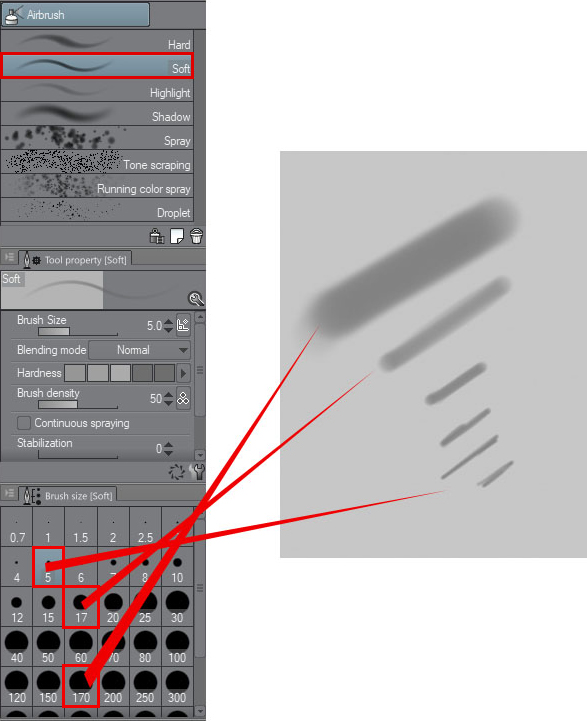
fig 8. Brug af airbrush til at opnå flere forskellige looks
Samtidig arbejder jeg stadig med airbrush og opbygger noget diffust lys på figurens ansigt. Jeg forestiller mig, at lyset kommer blødt ned fra oven. Det betyder, at de flader, der vender opad, vil få lidt lysere værdier i gråskalaen, flader, der vender til siden, vil være lidt mørkere, og flader, der vender nedad, vil være de mørkeste. Se fig. 9.
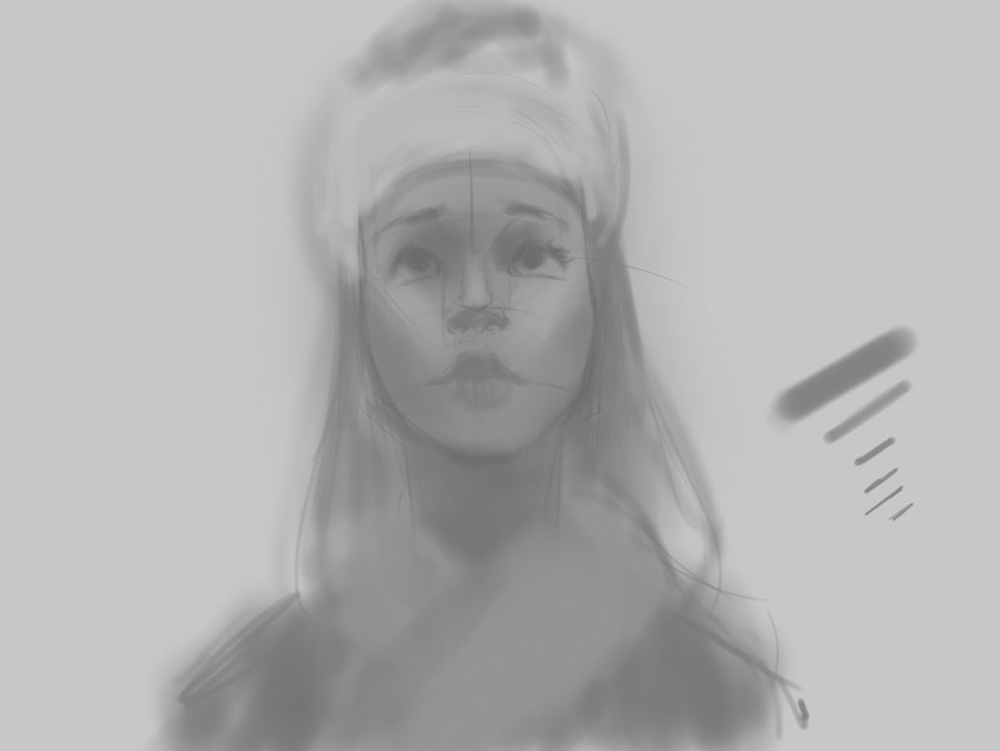
fig 9. Påbegyndelse af modellering af blødt lys på formerne
Jeg ønsker, at karakteren skal have en let hældning, så den ikke er så stiv. Jeg lavede bare et valg og brugte værktøjets indbyggede widgets til at dreje hovedet. Se fig. 10. Derefter udfylder jeg blot de huller, der er tilbage, med den pensel, jeg allerede har aktiv.
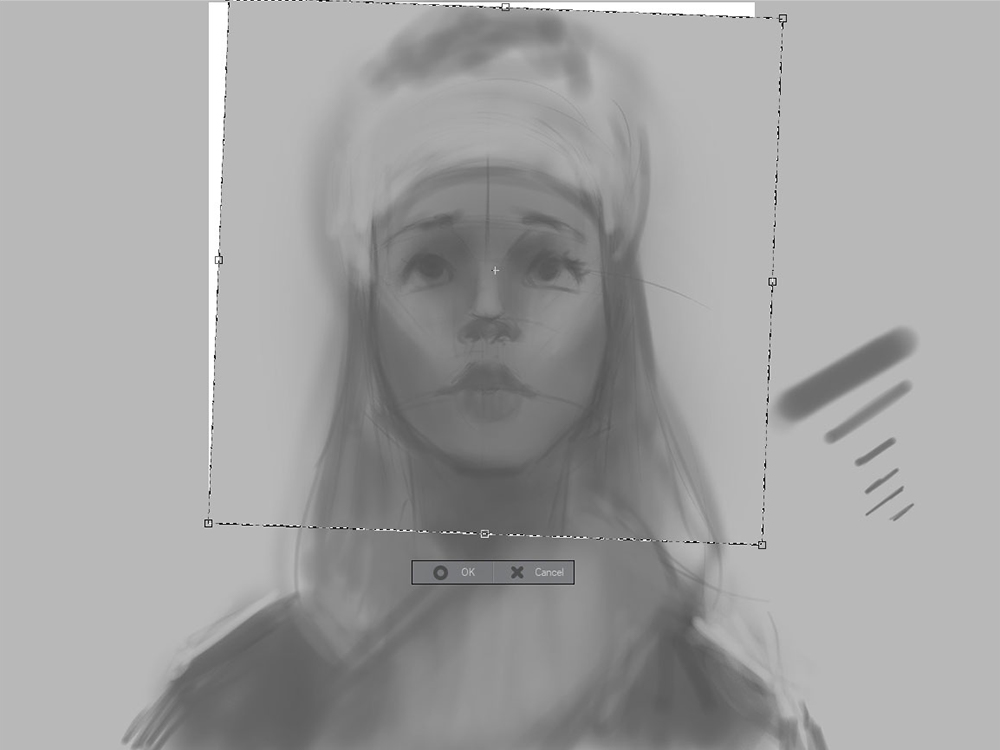
fig. 10. Tilføjelse af små strejf af asymmetri
Jeg vender ofte mit lærred, mens jeg maler. Det er et levn fra min tid som oliemaler, hvor jeg havde et kæmpe spejl bag mig, som jeg kunne bruge til at se mit maleri vendt rundt.
Grunden til, at kunstnere gør dette, er, at det kortvarigt “narrer” din hjerne til at tro, at den ser dit billede for første gang. Som sådan bliver det meget tydeligt, hvor fejlene er. Det bringer også ting frem i lyset, som man simpelthen vænner sig til, når man skaber noget, på godt og ondt.
Da jeg kun arbejder på et enkelt lag, kan jeg gå til Rediger > Transformér > Vend horisontalt. Se fig. 11.
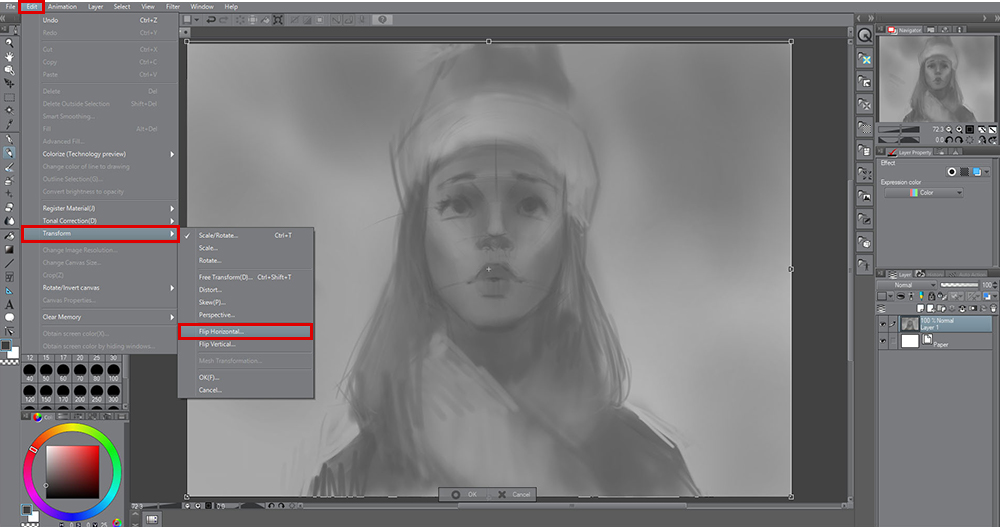
fig. 11. Flipping (spejling) af det aktive lag
Jeg vil gerne gøre nogle af skyggerne mørkere. Det vil jeg gøre med et særligt lag, der er beregnet til det formål! Tilføj et nyt lag med den knap, der er vist i fig.12, skitseret med rødt. I højre side af fig. 12 vælger jeg tilstanden Multiply mode.
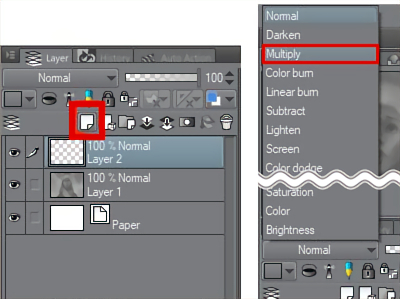
fig. 12. Oprettelse af et nyt lag (til venstre), og indstilling af det til Multiply-tilstand (til højre)
Denne tilstand er specielt beregnet til at mørkfarve toner. Så selv hvis du har valgt en lys værdi, vil det mørkere dit billede.
Vælg lyse værdier for at mørkere lidt, og mørke værdier for at mørkere kraftigt. Jeg bruger stadig den samme airbrush fra tidligere og anvender en generel mørkfarvning på de planer, der vender nedad, og øger derved kontrasten og fornemmelsen af lys på de planer, der vender opad! Se fig. 13.

fig. 13. Mørkfarvning af områder for at tilføje modellering og designaccenter til formerne
Når du er færdig med dette trin, anbefaler jeg, at du forpligter dig til det med denne knap (fig. 14). På den måde kommer du tilbage til at arbejde med ét lag.
Bemærk: Du behøver ikke at kombinere lag. Nogle gange er det nyttigt at holde dine lag adskilt, så du kan redigere dem senere. Ulempen ved det er dog, at du kan begynde at blive opslugt af tekniske beslutninger, som kan distrahere dig fra det at tegne og male. Derfor vælger jeg oftest at kombinere lag og arbejde med så få lag som muligt!
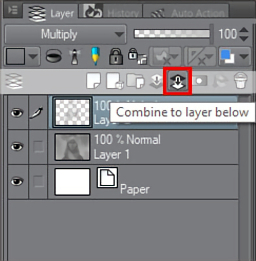
fig 14. Fastlæggelse af laget
Nu vil jeg lave et lag til at håndtere nogle lysninger af værdier. Jeg tilføjer et nyt lag, men denne gang vil jeg indstille det til Glow Dodge-tilstand (se fig. 15.)
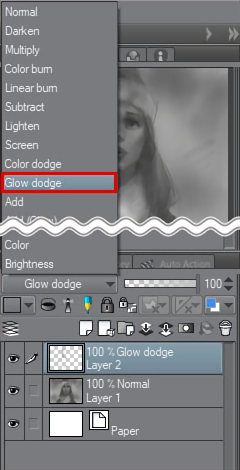
fig 15. Nyt lag indstillet til Glow dodge-tilstand
Dette er ligesom det modsatte af Multiply-tilstand: Hvis du vælger en mørk værdi, vil værdierne kun blive lidt lysere, og hvis du vælger en lys værdi, vil de blive dramatisk lysere. Fig. 16 er resultatet af at male på laget. Jeg holdt penslen blød, for at efterligne det meget diffuse lys, der kommer fra omgivelserne.
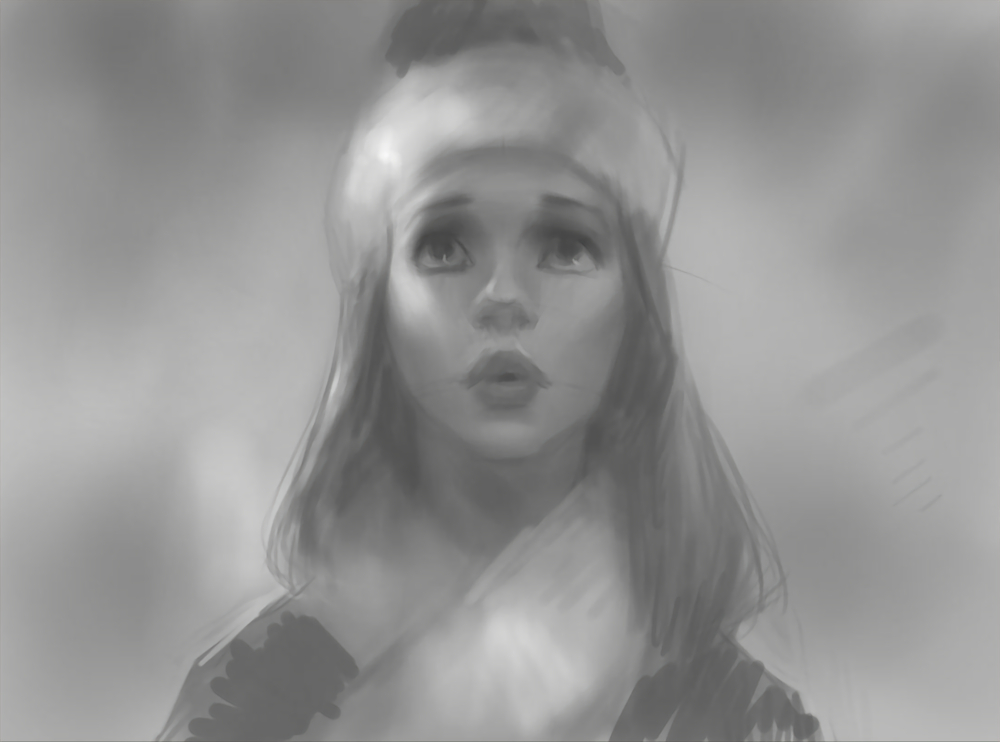
fig 16. Maling i noget lys
Nu hvor karakteren er ved at tage form, vil jeg gerne have en form for baggrund/miljø ind i den. Jeg vil holde det relativt abstrakt, så det ikke distraherer fra karakteren. Jeg skabte denne tutorial under et faktisk snefald, så lad os, inspireret af det virkelige liv, foreslå et vinterlandskab! For at lave snefnug vil jeg bruge Airbrush-værktøjet, men nu med Spray-børsten valgt (se fig. 17.)
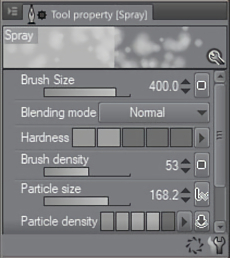
fig. 17. Indstillinger for spray brush
Jeg vil lave nogle snefnug, idet jeg forsøger at få dem til at se tilfældige ud og også strategisk placeret, så de ikke forstyrrer vores figur for meget. Som sædvanlig vil jeg lege med Spray brushens mange indstillinger her, så jeg kan lave snefnug af alle størrelser. Variation er nøglen til at få noget til at se organisk ud! Se fig. 18 for resultatet af dette trin.

fig. 18. Leg med forskellige størrelser af snefnug
Nu vælger jeg Blend-værktøjet, som giver mig mulighed for at blande og udviske malingen rundt på lærredet, næsten som i et rigtigt olie- eller akrylmaleri! Jeg kan opnå noget af den pelsede tekstur til den uldne hat med dette værktøj. Prøv at bruge streger, der går i flere, tilfældige retninger.
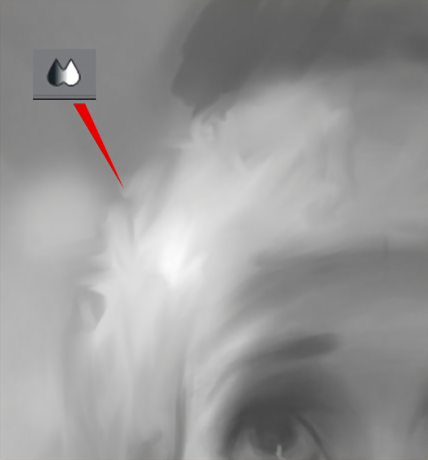
fig 19. Brug af Blend-værktøjet til at opnå noget tekstur
Og lige pludselig er vi færdige med gråskala/værdifasen! En ting at huske på er, at vi ikke behøver at nå til 100 % færdiggørelse på dette trin. Du skal ikke føle et behov for at slave over dette trin, indtil det er perfekt; gem alle de små detaljer til næste trin, når vi arbejder i farver! Jeg betragter gråtonestadiet som afsluttet, når belysningen er troværdig, og vi bruger det ønskede område af lys og mørke. Se fig. 20.

fig. 20. Klar til farve!
Fase 2: Farvefasen
Er du klar til lidt farve? Det er her, at denne metode virkelig betaler sig, da der allerede er taget hånd om vores belysning, værdi, form og design! Vi starter med at lave et nyt lag og indstiller det til Color mode. Se fig. 21. Dette vil bevare vores værdibeslutninger og blot glasere farven ovenpå.
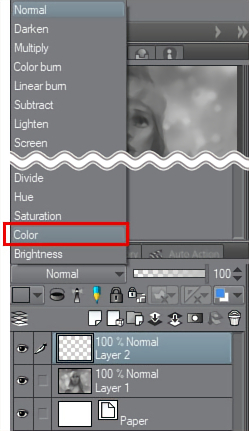
fig 21. Oprettelse af et nyt lag og indstilling af det til Farvetilstand
Kraften i denne fremgangsmåde vil straks være indlysende. Jeg vil begynde med at tilføje noget rødt til kinderne. Se fig. 22. Jeg bruger stadig min bløde airbrush til dette trin, men som altid kan du bruge den pensel, der giver dig de bedste resultater eller føles rigtig for dig!
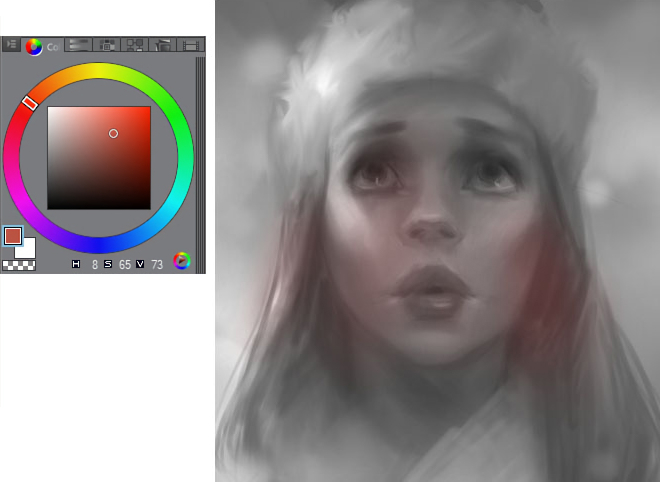
fig 22. Værkets første farvestreg
Du kan have spørgsmålet: Hvilke farver er egnede til kødtoner? Tja, det er et kompliceret emne. Det egentlige svar er: Hud er ikke én farve, og heller ikke ét farveområde. Faktisk kan enhver farve bruges til hud, afhængigt af din ønskede palet og belysning. Men hvis du lige er begyndt med hudtoner, anbefaler jeg, at du holder dig inden for fig. 23’s farveområde til dette trin.

fig 23. Få alle områder farvelagt ved hjælp af dette område (øverst til højre) i farvehjulet
Der vil være et punkt, hvor vores nuværende farvelag løber tør for nytteværdi, og du vil faktisk gerne have, at dine farvevalg påvirker værdierne nedenunder en smule. For at opnå dette skal du lave et nyt lag og indstille det til Overlay-tilstand. Se fig. 24.
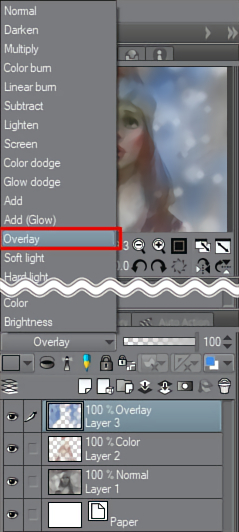
fig. 24. Lav et nyt lag, og indstil det til Overlay-tilstand
Overlay vil glasere farver ligesom før, men har også mulighed for at mørkere eller lysne værdier. Eksperimentér for at få en fornemmelse for det! Se fig. 25 for mine fremskridt.
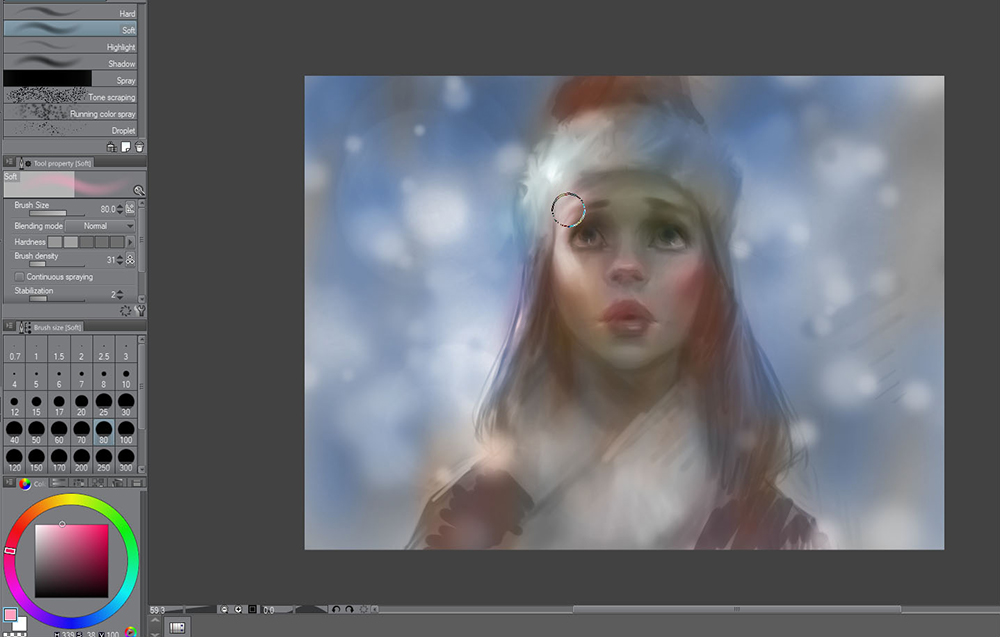
fig. 25. Farven er stadig ved at blive blokeret, stadig ved hjælp af Airbrush-værktøjet
Når man isolerer kun farvelagene, er maleriet latterligt! Det beviser, at det virkelige tunge arbejde bliver udført med vores gråtonemaleri. (Se fig. 26 – LOL!)

fig. 26. Farvelagene uden gråskala-maleriet (juhu!)
Arbejde med mine to farvelag (Bemærk: du kan altid gå tilbage til dit oprindelige farvelag og/eller arbejde med begge lag samtidig) Jeg vil afslutte farveglaseringsfasen. Se fig.27. Læg mærke til, at selv om der er farve i vores maleri nu, ser det … lidt intetsigende ud, som en malebog, snarere end et smukt maleri. Det er helt i orden! Vi går nu over til efterbehandlingsfasen.

fig 27. Færdiggørelse af farve-glaseringsfasen
For at afslutte dette maleri skal vi male dækkende. Det vil sige, at vi lægger penselarbejde ovenpå alting. Vi vil nu arbejde med både farve og værdi sammen, for første gang i vores proces. Tilføj et nyt lag, og behold det i standardtilstanden Normal mode. Se fig. 28.
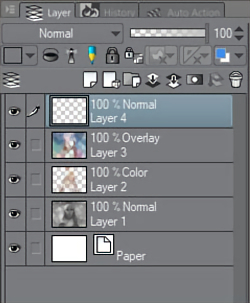
fig. 28. Oprettelse af et nyt lag, der er indstillet til standardtilstanden (Normal)
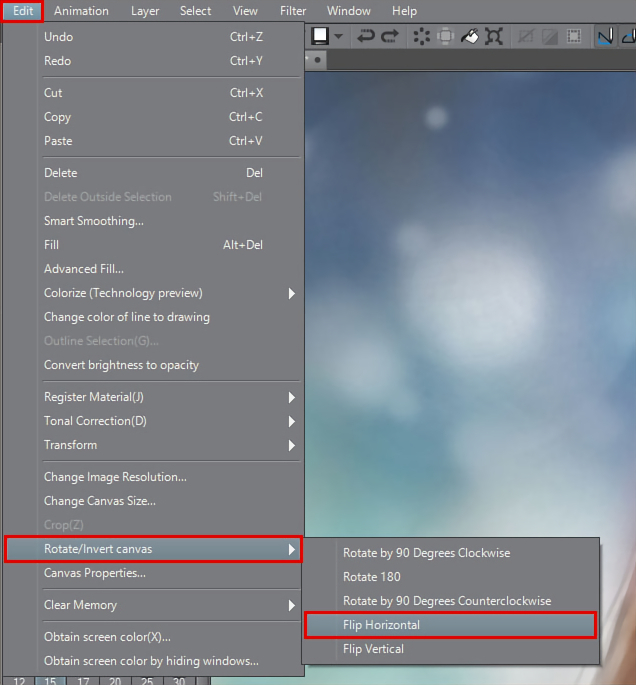
fig 29. Når du har mere end ét lag, skal du bruge denne indstilling til at vende/spejle lærredet
Da jeg har placeret denne figur i et blåt miljø, vil jeg have blåheden fra det til at filtrere sig ind i lyset og farven på figuren. For at gøre dette vælger jeg en temmelig umættet blå farve (dvs. en blå farve, der er tæt på grå), og jeg trykker let med min tablet for at påvirke de flader på karakteren, der vender opad (husk fig. 6!) Se fig. 30 for de områder, jeg vælger at tilføje noget blåt til.
Husk, at du ved at trykke let med din tablet kan blande farven på selve lærredet. Nogle gange vil jeg endda “skyde over” den blå farve i min farvevælger (dvs. vælge en farve, der er for blå), men ved at trykke let, når jeg frem til den ønskede blanding.
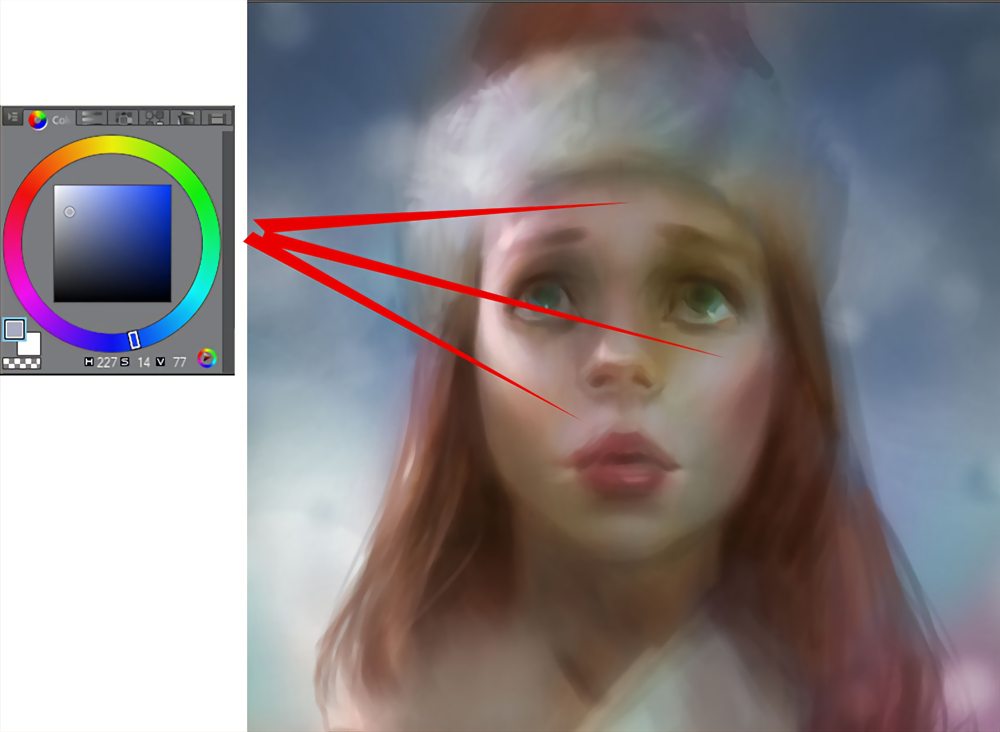
fig. 30. Brug af blå med et blødt tryk på tabletten til at afkøle nogle af kødtonerne, idet jeg blander farven på lærredet
På dette tidspunkt lægger jeg mig fast på mine lag. Jeg har kombineret dem ned til kun ét lag. Du skal ikke være bange for at gøre dette! Det kan føles skræmmende i starten, men med tiden er det virkelig nyttigt for at opbygge selvtillid. Men hvis du er bange for at forpligte dig og miste dine lag, anbefaler jeg, at du gemmer filen, før du kombinerer lagene, og derefter gemmer en ny fil, hvor du går videre og kombinerer alt. På den måde kan du altid gå tilbage.

fig 31. Udfladning af lagene (vær ikke bange!)
Jeg tænkte, at fregner ville passe til denne figur. Ved hjælp af Spray brush fra Airbrush-værktøjet (det samme værktøj, som jeg brugte til snefnuggene) og på et nyt lag sprøjter jeg nogle fregner ind på et nyt lag. Fordi jeg gjorde det på sit eget lag, kan jeg blødgøre effekten med lagets opacitetsregulator (se fig. 32.) Jeg kan også bruge viskelæderværktøjet til at fjerne fregner, som jeg ikke ønsker.
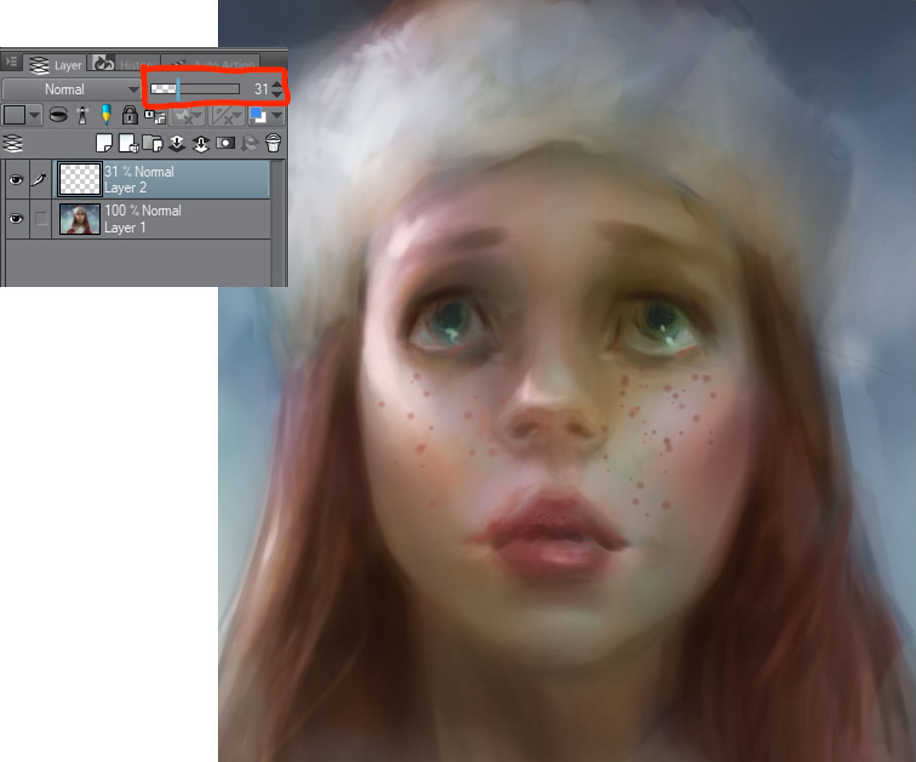
fig 32. Blokering af nogle fregner på et nyt lag
Jeg skifter nu til nogle forskellige pensler for at få maleriet til at se organisk og traditionelt ud (hvilket jeg synes ser mere livagtigt og interessant ud.) Jeg vælger værktøjet Vandfarve og bruger penslen Vandfarve. Se fig. 33 for mine indstillinger. Denne pensel vil både påføre farve, samt gnide eller udviske farver, der allerede er der. Se på håret på fig. 33 for at se denne effekt på maleriet.
(Bemærk: Jeg kan kun opnå denne udtværingseffekt, fordi jeg arbejder med alt på et enkelt lag. Hvis du brugte dette værktøj på et separat lag, vil det ikke udviske malingen på lagene under det.)
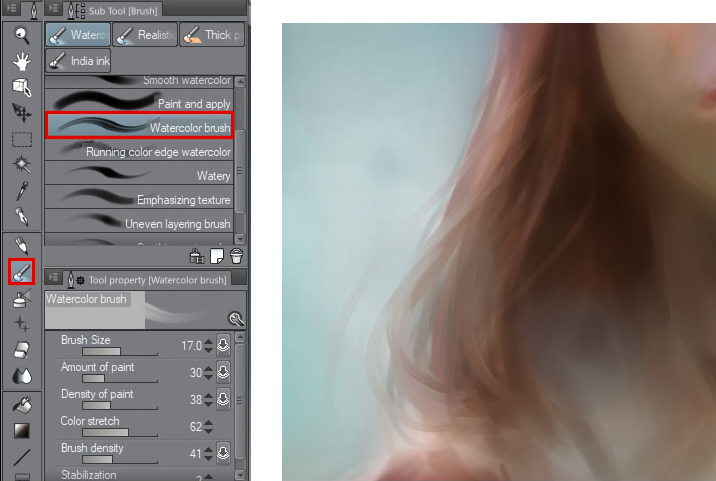
fig. 33. En fin pensel i malerisk stil, der giver mulighed for nogle subtile farveblandinger
Udover at skabe interessant penselarbejde er jeg virkelig fokuseret på at udvide min palet på dette stadie. Hår er f.eks. lavet af et utal af farver. Min figur har rødbrunt hår, men læg mærke til de subtile antydninger af blå og de mange forskellige røde og brune farver (både mættede og dæmpede), der findes, og som alle er vævet sammen! Se fig. 34.
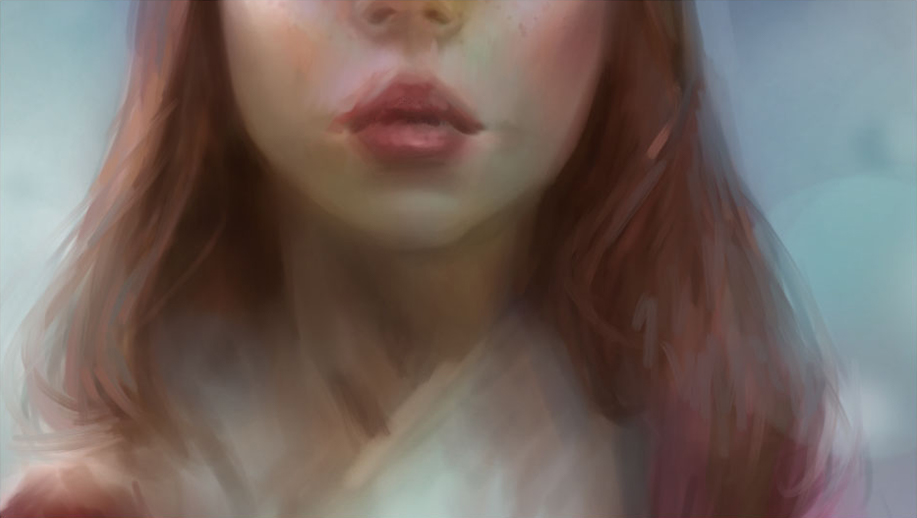
fig. 34. Det utal af farver, der findes i håret
Ved tilbage til øjnene vil jeg bruge Blend-værktøjet til at udviske malingen i form af øjenvipper. Se fig. 35.

fig. 35. Blend-værktøjet brugt til at male øjenvipper
Jeg skiftede til blyantværktøjet og valgte Colored pencil brush for at skabe nogle hårdere penselstrøg, der vil være med til at skærpe maleriet. Jeg bruger tynde penselstrøg, der bevæger sig i retning af formen. Se fig. 36. Denne teknik kaldes almindeligvis “skravering”.”
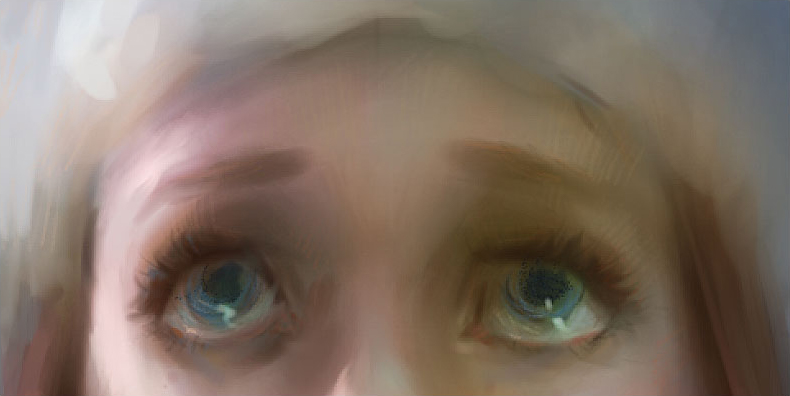
fig. 36. Brug af skravering som en metode til at stramme maleriet op
Jeg vil gerne have noget mere pelsagtig tekstur på hendes jakke og hat, især for de hvide uldne områder. Så jeg tilføjer et nyt lag og finder et airbrush-værktøj, der giver mig mulighed for at sprøjte noget tekstur på. Se fig. 37 for mine indstillinger, og hvordan jeg har påført penselstrøg. Ligesom jeg gjorde med fregnerne, justerer jeg lagets opacitet samt udraderer områder for at få teksturerne til at “sidde i”, som jeg kan lide det.

fig 37. En god pensel til at simulere en pelset tekstur på jakken
Se fig. 38 for vores fremskridt. Vi er ved at nå dertil!

fig 38. Vores fremskridt
Jeg evaluerer hele tiden gengivelsen af formerne. Jeg syntes, at hendes kindben kunne være lidt mere udprægede. Jeg skiftede til en blød airbrush med en stor penselstørrelse. Jeg valgte en dyb, rødlig farve og penslede blødt noget mørkere ind under kindbenet for at få planskiftet til at føles mere udtalt. Se fig. 39.

fig 39. Brug af en stor airbrush til at uddybe kindbenområdet
Når jeg bevægede mig mod de afsluttende streger i maleriet, fandt jeg ud af, at jeg brugte den runde akvarelpensel ret ofte. Se fig. 40 for mine indstillinger.
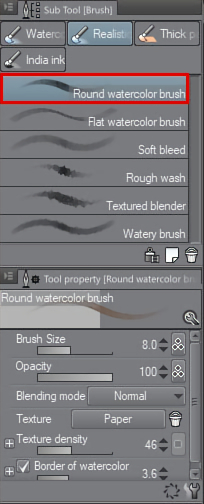
fig 40. En anden penselindstilling, som jeg ofte bruger
Mens jeg arbejdede på denne farvefase, blev snefnuggene langsomt malet væk. Nu har jeg lyst til at tilføje dem igen! Jeg vil bruge nøjagtig de samme Spray-penselindstillinger som i gråtonefasen, blot vil jeg denne gang inddrage farve i mine beslutninger. Jeg vil have snefnuggene til at være varmere end den blå baggrund. Nogle af snefnuggene vil være meget umættede cyanblå (hvilket stadig er varmere end den mættede blå baggrund!), mens andre snefnug vil have et gult skær. Jeg fandt det meget nyttigt at inkludere nogle meget, meget, meget, store partikler med Spray-penslen, hvilket hjalp med at simulere en dybdeskarphedseffekt! Se fig. 41.
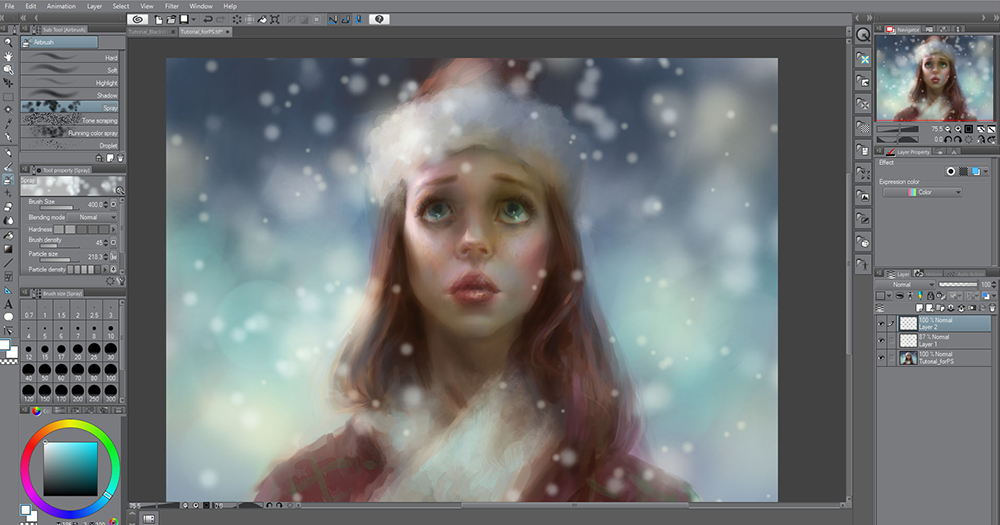
fig 41. Maling tilbage i snefnuggene ved hjælp af to separate lag
Jeg zoomer til sidst ind på håret og maler nogle enkelte hårstrå ind. Jeg bruger den runde akvarelpensel (fig. 40) til dette, med en meget lille penselstørrelse.

fig 42. Til sidst maler jeg nogle enkelte hårstrå ind
Figur 43 viser det niveau af gengivelse, som jeg betragter som “færdigt” for dette værk. Husk, at du er din egen kunstner og vil have din egen mening om, hvor renderet du vil have tingene til at være i den endelige udgave. Dit maleri kan være løsere end dette eller strammere end dette; æstetikken i dit værk er helt op til dig, og din æstetiske smag er lige så gyldig som min!

fig 43. Et nærbillede af det færdige øje
Jamen folkens, vi har gjort det – maleriet er færdigt! Se fig. 44.

fig 44. Det færdige maleri
Dette er en meget alsidig tilgang til digitalt maleri. Du kan bruge den til at male alle slags figurer, i alle slags belysning, med alle slags paletter – alt sammen med nogle få enkle (men alligevel kraftfulde) værktøjer i Clip Studio Paint. Jeg håber, at du nød at følge med mig, og jeg ønsker dig alt det bedste med dit arbejde! Dette er Marco Bucci, der afslutter!
Om kunstneren
Marco Bucci er en professionel kunstner med 15 års erfaring inden for film, tv, spil og trykte medier. Hans kunder omfatter Walt Disney Publishing Worldwide, LEGO, LucasArts, Mattel Toys og mange flere. Marco er også en passioneret underviser og underviser i øjeblikket i “The Art Of Color And Light” på CGMA, et kursus, der er specielt designet til at opbygge maleriets grundlæggende principper fra bunden af.